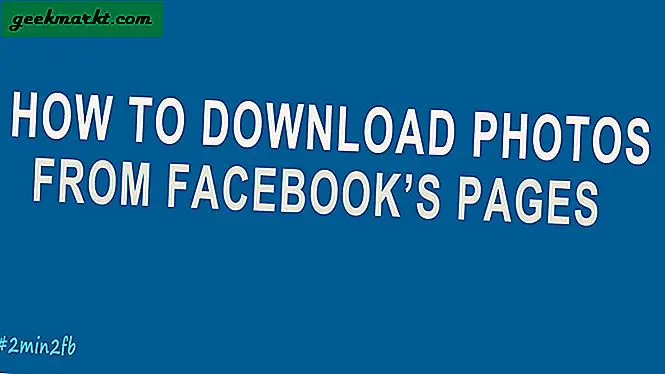क्या आप जानते हैं, आप अपने Android को एक निगरानी कैमरे के रूप में उपयोग कर सकते हैं। कैसे? आपके फ़ोन का कैमरा फ़ुटेज को कैप्चर करेगा और फिर कुछ सॉफ़्टवेयर का उपयोग करके इसे आपके कंप्यूटर पर भेज देगा।
मुझे पता है कि यह अजीब लगता है लेकिन मुझ पर विश्वास करो। यह ध्वनि की तुलना में बहुत आसान है। आपको बस अपने फ़ोन और कंप्यूटर को Airdroid के साथ पेयर करना है, जो Google Play पर एक निःशुल्क Android ऐप है।

स्मार्टफोन को सुरक्षा कैमरे के रूप में उपयोग करने के कुछ फायदे भी हैं। आप फोन को आसानी से छिपा सकते हैं और यह संदिग्ध नहीं लगता। साथ ही आपको महंगी सुरक्षा प्रणाली पर अतिरिक्त रुपये खर्च करने की आवश्यकता नहीं है।
कुछ व्यावहारिक उपयोग-मामला:
- बच्चों की दूर से निगरानी करें
- अमित्र पड़ोस में संपत्ति की रक्षा करें
- चोर को रंगेहाथ पकड़ो
- घरों में पालतू जानवरों की निगरानी करें
आवश्यकताएँ:
- कार्यात्मक कैमरे के साथ एंड्रॉइड फोन/टैबलेट
- गतिविधि की निगरानी के लिए एक कंप्यूटर
- AirDroid (गूगल प्ले पर फ्री ऐप)
- वाईफाई या इंटरनेट कनेक्शन
निगरानी कैमरे के रूप में Android का उपयोग करें
चरणों का पालन करें
1. अपने Android डिवाइस पर Airdroid इंस्टॉल करें। इस ऐप की सबसे अच्छी बात यह है कि यह फोन लॉक होने या स्क्रीन बंद होने पर भी काम करता है।

2. ऐप लॉन्च करें और एक नया अकाउंट बनाएं। अगली स्क्रीन में, आपको अपने Android को अपने कंप्यूटर से कनेक्ट करने के लिए कहा जाएगा। आपके पास दो विकल्प हैं:
२.१ वाईफाई का उपयोग करें- अनुशंसित जब आपका एंड्रॉइड और कंप्यूटर एक ही वाईफाई नेटवर्क के अंतर्गत हों। अपने कंप्यूटर के ब्राउज़र में आईपी एड्रेस (जैसे 192.168.1.xxx:8888) टाइप करें और अपने एंड्रॉइड पर इसकी पुष्टि करें। अगर आपके पास वाईफाई नहीं है तो आप स्मार्टफोन से हॉटस्पॉट भी बना सकते हैं।
इस विधि को इंटरनेट कनेक्शन की आवश्यकता नहीं है। जब तक आप android और कंप्यूटर एक ही राउटर से जुड़े रहेंगे, तब तक यह काम करेगा।
२.२ इंटरनेट का उपयोग करें- URL टाइप करें 'web.airdroid.com' अपने ब्राउज़र में और अपने द्वारा बनाए गए खाते से साइन इन करें। इस विकल्प का उपयोग तभी करें जब वाईफाई उपलब्ध न हो, क्योंकि इसके लिए हाई-स्पीड इंटरनेट की आवश्यकता होती है।

3. अगर सब कुछ ठीक रहा, तो आपको अपने ब्राउज़र में Airdroid होमपेज दिखाई देगा। अपने Android के कैमरे तक पहुंचने के लिए कैमरा आइकन पर क्लिक करें।
और बस। आपके Android का कैमरा सुरक्षा वेबकैम की तरह ही आपके कंप्यूटर पर वीडियो फ़ुटेज भेजेगा। नीचे जीआईएफ देखें।

बोनस टिप्स
1. स्क्रीनशॉट लेने का भी एक विकल्प है, लेकिन अगर आप वीडियो रिकॉर्ड करना चाहते हैं, तो कैमरे को फुल-स्क्रीन मोड में बदल दें और विंडोज़ के लिए कैमस्टूडियो या मैक के लिए स्क्रीन रिप्लाई जैसे किसी भी मुफ्त स्क्रीन रिकॉर्डर का उपयोग करें।
2. वीडियो की गुणवत्ता आपके कैमरे और इंटरनेट कनेक्शन दोनों पर निर्भर करती है।
3. अधिकांश आधुनिक कैमकॉर्डर या कैमरा को एचडीएमआई केबल के माध्यम से टेलीविजन से भी जोड़ा जा सकता है। तो आप इन्हें सुरक्षा कैमरे के रूप में भी इस्तेमाल कर सकते हैं।
निष्कर्ष
इसलिए हमने आपके Android को निगरानी कैमरे के रूप में उपयोग करने का एक आसान तरीका देखा है। मैं इस उपाय का उपयोग अपने भतीजे पर नजर रखने के लिए करता हूं, जबकि वह अगले कमरे में सोता है। और मेरा विश्वास करो यह एक आकर्षण की तरह काम करता है। आप इसका इस्तेमाल कैसे करेंगे? मुझे नीचे टिप्पणी में बताये।
पिक्साबे के माध्यम से शीर्ष छवि